word文档怎么添加制表位-word文档中如何添加制表位
2025-01-12 11:16:01 小编:飞松 我要评论
在日常办公过程中,Word文档作为一种广泛使用的文档处理工具,常常被用于撰写报告、制作表格和编辑各种文字内容。在撰写文档时,我们经常会遇到需要调整文本位置的情况,而制表位便是一个非常有用的功能。本文将介绍如何在Word文档中添加制表位,并通过具体步骤帮助您掌握这一技巧。
制表位是Word文本格式化的一项功能,它允许我们将文本对齐到特定的位置。通过设置制表位,我们可以实现文本的合理布局,使得文档更加美观和专业。想要添加制表位,首先需要打开Word文档,并确保您已将光标放置在需要设置制表位的文本行中。
第一步,找到顶部菜单栏中的“标尺”功能。如果菜单栏中没有显示标尺,可以通过点击“视图”选项,然后勾选“标尺”来将其显示出来。标尺是一个非常直观的工具,能够帮助您快速设置制表位。
第二步,在标尺上,您会看到不同类型的制表标记。通常,我们比较常用的有左对齐制表位、中间对齐制表位和右对齐制表位。可以通过从标尺上单击相应的制表标记来添加制表位。如果需要更多的制表位,可以根据实际需要多次点击标尺。
第三步,在添加了制表位之后,将光标定位到您希望对齐的文字处,按下“Tab”键即可将文本移动到设置的制表位。这样,您的文本就会按照您设定的位置来对齐,从而达到美观的效果。
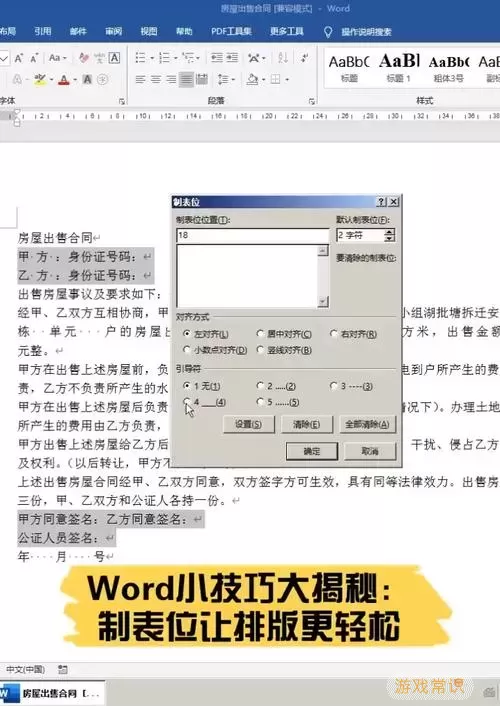
在某些情况下,您可能需要修改或删除已经设置的制表位。要做到这一点,请再次查看标尺。您只需点击标尺上的制表位图标并拖动它,或者单击以将其删除。通过这种方式,您可以灵活地调整文档中的文本格式。
除了基本的制表位功能,Word还提供了更多的设置选项。在“段落”功能中,您可以找到“制表位”按钮,点击后可以打开更详细的设置窗口。在此窗口中,您可以精确地输入制表位的位置,并选择对齐方式。同时,还可以选择添加引导符(如点线或虚线),使文本排版更加整洁。
对于需要整理大量数据的用户来说,制表位不仅可以提高文档排版的效率,还可以使数据更加直观。这在制作报告、总结和财务表等场景中尤为重要。通过合理的使用制表位,您能够展现出更专业的文档,从而提升工作效率。
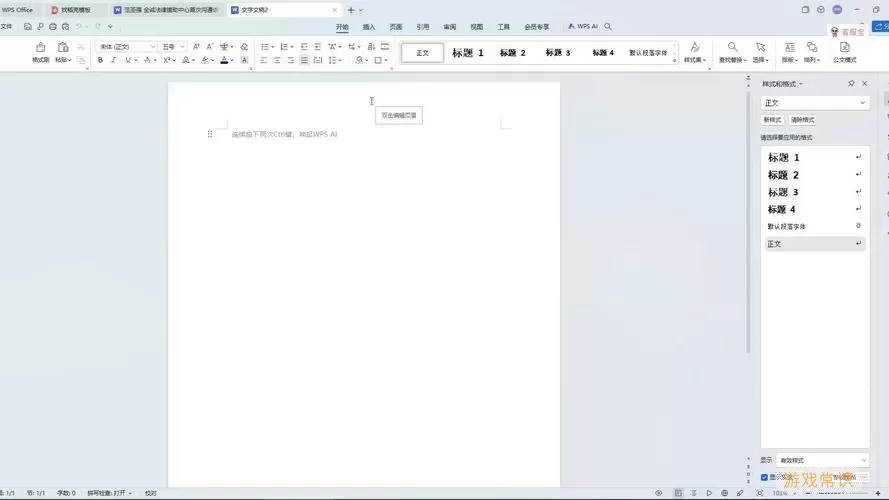
总结来说,添加和调整制表位是使用Word文档的基本技能之一,通过本文提供的步骤,您可以轻松掌握这一技巧。无论是在办公室日常工作还是在学术论文中,合理设置制表位都能帮助您提升文档的专业性。希望本文能对您有所帮助,祝您文档处理更加顺利!
word文档怎么添加制表位-word文档[共1款]
-
 豌豆大作战破解版70.49MB战略塔防
豌豆大作战破解版70.49MB战略塔防 -
 铁甲威虫骑刃王游戏手机版6.72MB角色扮演
铁甲威虫骑刃王游戏手机版6.72MB角色扮演 -
 PUBG国际服3.1版551.44MB飞行射击
PUBG国际服3.1版551.44MB飞行射击 -
 mesugakis游戏荧手机版223.13MB益智休闲
mesugakis游戏荧手机版223.13MB益智休闲 -
 罪恶集中营中文版14.5MB角色扮演
罪恶集中营中文版14.5MB角色扮演 -
 幸福宅女养成方法汉化正式版221.42M角色扮演
幸福宅女养成方法汉化正式版221.42M角色扮演
-
 刺激反恐枪战下载免费0B | 飞行射击2025-01-12
刺激反恐枪战下载免费0B | 飞行射击2025-01-12 -
 木工传奇下载免费版0B | 益智休闲2025-01-12
木工传奇下载免费版0B | 益智休闲2025-01-12 -
 解压一刻手机版下载0B | 益智休闲2025-01-12
解压一刻手机版下载0B | 益智休闲2025-01-12 -
 我是大剑士手机游戏0B | 飞行射击2025-01-12
我是大剑士手机游戏0B | 飞行射击2025-01-12 -
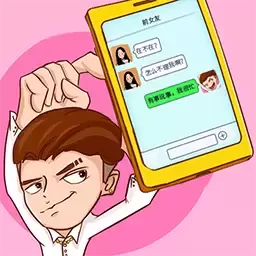 男人的反击安卓官方版0B | 策略经营2025-01-12
男人的反击安卓官方版0B | 策略经营2025-01-12 -
 飞天小飞机手游免费版0B | 飞行射击2025-01-12
飞天小飞机手游免费版0B | 飞行射击2025-01-12















